PPT中实现缩略图效果
来源:网络收集 点击: 时间:2024-07-15【导读】:
大家在制作PPT时,一般都会辅以图片来说明主题。有时候,希望在一张幻灯片上放置多张图片,但这样每张图片尺寸就要调整得比较小,可能会影响观看效果。有没有办法以缩略图的形式放置图片,在播放幻灯片时,点击某个缩略图,自动放大至全屏,再点击又还原到缩略图状态呢?工具/原料morePOWERPOINT 2003 或更高版本方法/步骤11/10分步阅读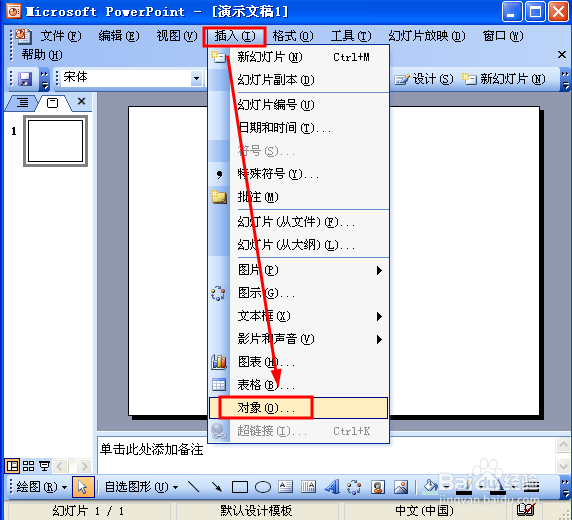 2/10
2/10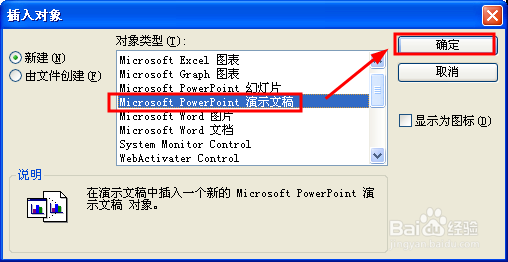 3/10
3/10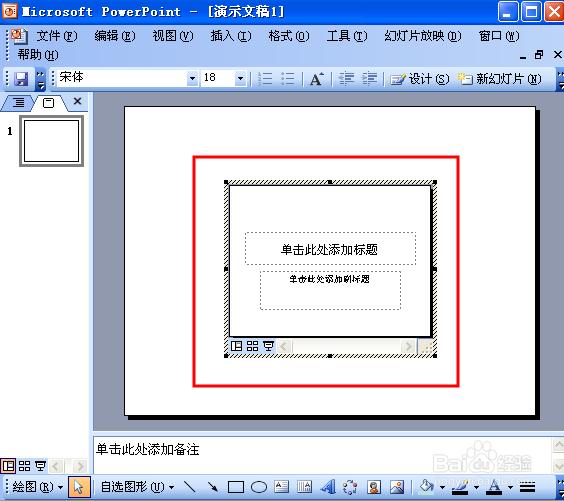 4/10
4/10 5/10
5/10 6/10
6/10 7/10
7/10 8/10
8/10 9/10
9/10 10/10
10/10 注意事项
注意事项
在插入图片前,先依次点选菜单“插入--对象”。
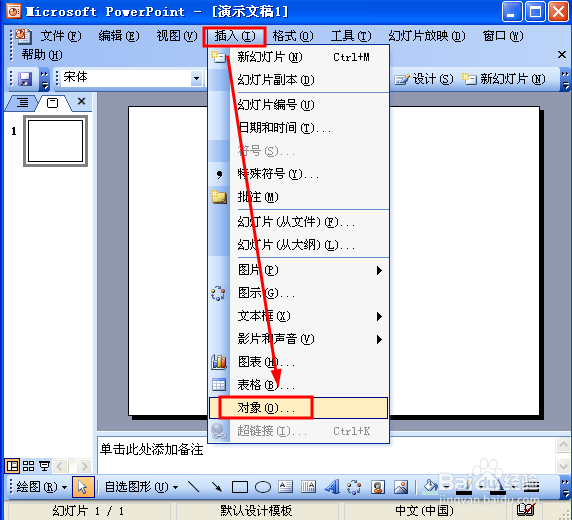 2/10
2/10“插入对象”对话框中,选择“Microsoft PowerPointer 演示文稿”项,然后“确定”。
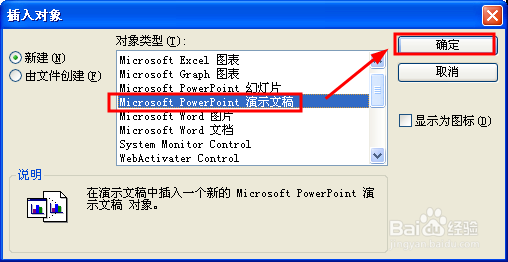 3/10
3/10幻灯片上出现对象编辑框。
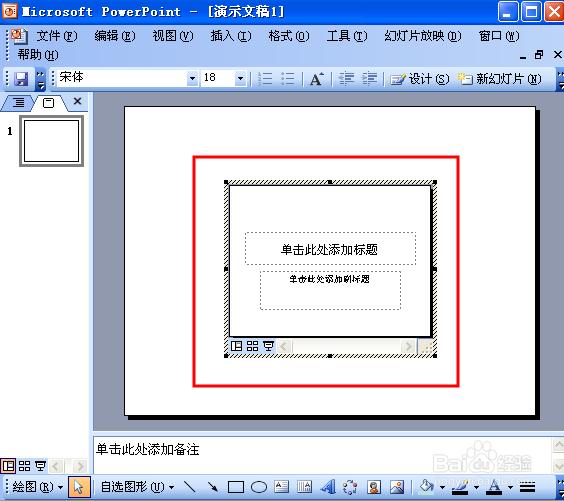 4/10
4/10通过插入图片的方法在对象编辑框中置入图片。
 5/10
5/10调整对象编辑框的大小至整个幻灯片的版面,再将其中的图片也调整至相同的大小。
 6/10
6/10点击幻灯片外的区域,退出对象编辑状态。
 7/10
7/10通过图片周围的8个控制点,调整图片到合适的大小。
 8/10
8/10复制图片,然后粘贴,并移动到合适的位置。
 9/10
9/10双击粘贴的图片,又会进入到对象编辑状态,删除其中的图片。
 10/10
10/10重复上面的第4至第7的步骤。播放幻灯片,点击幻灯片上的缩略图片,图片就放大至全屏,再点击就还原了!
 注意事项
注意事项呵呵,觉得有用,就告诉你的小伙伴吧!
缩略图版权声明:
1、本文系转载,版权归原作者所有,旨在传递信息,不代表看本站的观点和立场。
2、本站仅提供信息发布平台,不承担相关法律责任。
3、若侵犯您的版权或隐私,请联系本站管理员删除。
4、文章链接:http://www.1haoku.cn/art_958415.html
上一篇:网易云音乐动态背景怎么设置的方法
下一篇:一拳超人简笔画
 订阅
订阅